Toshiba Satellite L350 User Manual Page 1
Browse online or download User Manual for Laptops Toshiba Satellite L350. Инструкция по эксплуатации Toshiba Satellite L350
- Page / 214
- Table of contents
- BOOKMARKS
- Руководство 1
- Copyright 2
- Отказ от ответственности 2
- Товарные знаки 2
- Правила техники безопасности 3
- Замечания по модемной связи 5
- Программа ENERGY STAR 6
- Руководство пользователя vii 7
- Важное замечание 8
- Содержание 9
- Изучаем основы 10
- Клавиатура 10
- Руководство пользователя xi 11
- Глава 9 Устранение неполадок 11
- Предисловие 13
- Условные обозначения 14
- Комбинации клавиш 15
- Отображение 15
- Предупреждения 15
- Терминология 15
- Меры предосторожности общего 17
- Травмы, вызванные перегревом 18
- Мобильные телефоны 18
- Введение 19
- Программное обеспечение 20
- Документация 20
- Функциональные возможности 21
- Дисковые накопители 22
- Руководство пользователя 1-5 23
- Руководство пользователя 1-7 25
- Мультимедийные средства 26
- Коммуникационные средства 26
- Руководство пользователя 1-9 27
- Особые функции компьютера 28
- Руководство пользователя 1-11 29
- Приступаем к 30
- Руководство пользователя 1-13 31
- Утилиты и приложения 32
- Руководство пользователя 1-15 33
- Руководство пользователя 1-17 35
- 1-18 Руководство пользователя 36
- Путеводитель по компьютеру 37
- 2-2 Руководство пользователя 38
- Вид слева 39
- 2-4 Руководство пользователя 40
- Правая сторона 41
- Вид сзади 42
- Нижняя сторона 43
- 2-8 Руководство пользователя 44
- Кнопка питания 45
- Кнопки функций 46
- Системные индикаторы 47
- Индикаторы клавиатуры 48
- Приводы оптических дисков 49
- 2-14 Руководство пользователя 50
- Записываемые диски 51
- Адаптер переменного тока 53
- 2-18 Руководство пользователя 54
- Приступаем к работе 55
- 3-2 Руководство пользователя 56
- Открываем дисплей 57
- Включаем питание 57
- Загружаем компьютер впервые 58
- Отключаем питание 58
- Преимущества режима 59
- Запуск режима гибернации 59
- Режим сна 60
- Перезагружаем компьютер 61
- 3-8 Руководство пользователя 62
- Руководство пользователя 3-9 63
- 3-10 Руководство пользователя 64
- Руководство пользователя 3-11 65
- 3-12 Руководство пользователя 66
- 4-2 Руководство пользователя 68
- Загрузка дисков 69
- 4-4 Руководство пользователя 70
- Рисунок 4-4 Вытягиваем лоток 70
- Извлечение дисков 71
- Замечания по эксплуатации 73
- Диски HD DVD Video 74
- При использовании 74
- Руководство пользователя 4-9 75
- 4-10 Руководство пользователя 76
- TOSHIBA HD DVD PLAYER 77
- Руководство пользователя 4-13 79
- DVD PLAYER 80
- Руководство пользователя 4-15 81
- TOSHIBA HD DVD PLAYER (2) 81
- 4-16 Руководство пользователя 82
- TOSHIBA HD DVD PLAYER (3) 82
- Перед подключением 83
- Подключение к компьютеру 84
- Совместимость дисплеев 85
- (± R DL)/HD DVD-ROM 86
- Руководство пользователя 4-21 87
- 4-22 Руководство пользователя 88
- Руководство пользователя 4-23 89
- 4-24 Руководство пользователя 90
- Руководство пользователя 4-25 91
- Проверка записи данных 92
- Видеозапись 93
- 4-28 Руководство пользователя 94
- Руководство пользователя 4-29 95
- Уход за носителями 96
- Применение веб-камеры 97
- 4-32 Руководство пользователя 98
- Применение микрофона 99
- Выбор региона 100
- Меню «Свойства» 101
- Подключение 102
- Отключение 102
- Беспроводная связь 103
- Индикатор беспроводной связи 104
- Сетевой адаптер 105
- 4-40 Руководство пользователя 106
- L350/L350D 106
- Чистка компьютера 107
- Переноска компьютера 107
- Рассеивание тепла 108
- Функциональные клавиши F1-F9 110
- Руководство пользователя 5-3 111
- «Залипающая» клавиша FN 112
- Ввод символов ASCII 113
- 5-6 Руководство пользователя 114
- Условия электропитания 115
- Индикаторы питания 116
- Виды батарей 117
- 6-4 Руководство пользователя 118
- Меры предосторожности 119
- 6-6 Руководство пользователя 120
- Осторожно! 121
- Внимание! 121
- Примечание 122
- Зарядка батарей 123
- Время зарядки 124
- Уведомление о зарядке батарей 124
- Руководство пользователя 6-11 125
- Руководство пользователя 6-13 127
- 6-14 Руководство пользователя 128
- Руководство пользователя 6-15 129
- Режимы выключения компьютера 130
- HW Setup 131
- Окно утилиты HW Setup 132
- Руководство пользователя 7-3 133
- Вкладка «Display» («Дисплей») 134
- Вкладка CPU 134
- Руководство пользователя 7-5 135
- 7-6 Руководство пользователя 136
- Руководство пользователя 7-7 137
- 7-8 Руководство пользователя 138
- Дополнительные устройства 139
- 8-2 Руководство пользователя 140
- Удаление карты ExpressCard 141
- 8-4 Руководство пользователя 142
- Руководство пользователя 8-5 143
- Дополнительные модули памяти 144
- Руководство пользователя 8-7 145
- Рисунок 8-5 Снимаем крышку 145
- Удаление модуля памяти 146
- (6- или 9-элементный) 147
- Внешний монитор 148
- Руководство пользователя 8-11 149
- Защитный замок-блокиратор 150
- Устранение неполадок 151
- Анализ неисправности 152
- Руководство пользователя 9-3 153
- Начальная загрузка системы 154
- Самотестирование 154
- Питание 155
- 9-6 Руководство пользователя 156
- Защита паролями 157
- Панель ЖК-дисплея 158
- Жесткий диск 158
- Руководство пользователя 9-9 159
- 9-10 Руководство пользователя 160
- Привод HD DVD-ROM 161
- Флоппи-дисковод 162
- Сенсорный планшет 163
- 9-14 Руководство пользователя 164
- Мышь с интерфейсом USB 165
- Карта SD/SDHC/MS/MS Pro/MMC 166
- Звуковая система 167
- Порт USB 168
- Режим сна/гибернации 169
- Беспроводной сетевой адаптер 170
- Техподдержка компании TOSHIBA 171
- Куда обращаться 172
- Глава 10 173
- 10-2 Руководство пользователя 174
- Память (основная системная) 175
- Срок службы батареи 175
- Емкость жесткого диска: 175
- Защита от копирования 176
- Графический процессор (ГП) 176
- Неприменяемые значки 176
- Иллюстрации 177
- 10-6 Руководство пользователя 178
- Приложение A 179
- Встроенный модем 180
- Приложение B 181
- Видеорежимы 182
- Приложение C 183
- Радиохарактеристики 184
- Руководство пользователя C-3 185
- (редакция B и G) 185
- Приложение D 187
- D-2 Руководство пользователя 188
- Приложение E 189
- E-2 Руководство пользователя 190
- Словарь специальных терминов 191
- Алфавитный указатель 209
- Функциональные клавиши, 5-2 213
- Чистка компьютера, 4-41 213
- «Батарея» 213
Summary of Contents
computers.toshiba-europe.comРуководство пользователяL350/L350D
x Руководство пользователяL350/L350DГлава 4Изучаем основыПрименение сенсорного планшета . . . . . . . . . . . . . . . . . . . . . . . . . .4-1Применен
4-34 Руководство пользователяL350/L350DМодемНаличие данного компонента зависит от приобретенной модели. В данном разделе рассказывается о порядке подк
Руководство пользователя 4-35L350/L350D4. Выберите регион из меню и местонахождение телефона из подменю. Выбранный регион становится регионом для мод
4-36 Руководство пользователяL350/L350DПараметры набора номераВыберите этот пункт для отображения параметров набора номера.ПодключениеЧтобы подключить
Руководство пользователя 4-37L350/L350DБеспроводная связьКомпьютер оснащен беспроводным сетевым адаптером.Беспроводной сетевой адаптерБеспроводной сет
4-38 Руководство пользователяL350/L350DЗащита Не забудьте активировать функцию шифрования, в противном случае ваш компьютер окажется подверженным нес
Руководство пользователя 4-39L350/L350DПодключение к сети с заданным именем с использованием функции подключения к конкретной сети может оказаться нев
4-40 Руководство пользователяL350/L350DДля подключения сетового кабеля выполните следующие действия.1. Выключите питание компьютера и всех подключенны
Руководство пользователя 4-41L350/L350DЧистка компьютераЧтобы обеспечить долговременную, безотказную работу компьютера, оберегайте его от пыли и аккур
4-42 Руководство пользователяL350/L350DРассеивание теплаДля защиты от перегрева центральный процессор оснащен встроенным температурным датчиком. При п
Руководство пользователя 5-1L350/L350DГлава 5КлавиатураКоличество клавиш на клавиатуре зависит от того, на раскладку какой страны/региона настроен ваш
Руководство пользователя xiL350/L350DГлава 8Дополнительные устройстваУстройства формата ExpressCard . . . . . . . . . . . . . . . . . . . . . . . . .
5-2 Руководство пользователяL350/L350DФункциональные клавиши F1-F9Функциональными (не путать с клавишей FN) называются 9 клавиш, расположенных в верхн
Руководство пользователя 5-3L350/L350DРежим электропитания: нажатием комбинации клавиш FN + F2 производится смена настроек электропитания.Режим сна: н
5-4 Руководство пользователяL350/L350DСенсорный планшет: нажатием комбинации клавиш FN + F9 включается и отключается сенсорный планшет.Приближение: см
Руководство пользователя 5-5L350/L350DСпециальные клавиши операционной системы WindowsНа клавиатуре имеются две клавиши, выполняющие специальные функц
5-6 Руководство пользователяL350/L350D
Руководство пользователя 6-1L350/L350DГлава 6Питание и режимы его включенияИсточники питания компьютера включают в себя адаптер переменного тока и вну
6-2 Руководство пользователяL350/L350DИндикаторы питанияИндикаторы Батарея, питания от сети и Питание, расположенные на панели системных индикаторов,
Руководство пользователя 6-3L350/L350DИндикатор питания от сетиЧтобы определить состояние питания при подключенном сетевом адаптере, следите за индика
6-4 Руководство пользователяL350/L350DБатарея служит и для перезарядки батарейки RTC. Батарея возвращает компьютер в исходное состояние при выходе из
Руководство пользователя 6-5L350/L350DЭнергонезависимая батарейка системных часов реального времениЭта батарейка снабжает питанием системные часы реал
xii Руководство пользователяL350/L350D
6-6 Руководство пользователяL350/L350DОпасно!1. Не пытайтесь утилизировать батарейный источник питания посредством сжигания или переплавки в нагревате
Руководство пользователя 6-7L350/L350D8. Не подвергайте батарейный источник питания воздействию сильных толчков, излишней вибрации и высокого давления
6-8 Руководство пользователяL350/L350D2. Не выбрасывайте батарейные источники питания вместе с другим бытовым мусором. Верните их продавцу техники TOS
Руководство пользователя 6-9L350/L350D3. После окончания зарядки батарейного источника питания не оставляйте сетевой адаптер подключенным к выключенно
6-10 Руководство пользователяL350/L350DВремя зарядкиВ приведенной ниже таблице показано время, необходимое для полной зарядки разряженной батареи.Увед
Руководство пользователя 6-11L350/L350DПроверка емкости заряда батареиСледить за остатком заряда батареи можно с помощью утилиты «Электропитание» («Po
6-12 Руководство пользователяL350/L350D Закрываете ли вы дисплей, когда не пользуетесь клавиатурным вводом данных. При низких температурах рабочее в
Руководство пользователя 6-13L350/L350D Если у вас есть запасные батарейные источники питания, чередуйте их использование. Если вы не собираетесь ра
6-14 Руководство пользователяL350/L350D5. Сдвиньте защелку батарейного источника питания в разомкнутое положение.Рисунок 6-1 Сдвиньте блокирующую заще
Руководство пользователя 6-15L350/L350DУстановка батарейного источника питанияБатарея устанавливается в изложенном далее порядке.1. Убедитесь, что пит
Руководство пользователя xiiiL350/L350DПредисловиеПоздравляем с приобретением компьютера TOSHIBA L350/L350D! Этот мощный, лёгкий портативный компьютер
6-16 Руководство пользователяL350/L350D3. Нажмите ENTER. Режимы выключения компьютераВ компьютере предусмотрены следующие режимы выключения: Перезагр
Руководство пользователя 7-1L350/L350DГлава 7Настройка аппаратных средств и защита паролями с помощью утилиты HW SetupВ этой главе рассказывается, как
7-2 Руководство пользователяL350/L350DОкно утилиты HW SetupВ окне утилиты HW Setup имеются следующие вкладки: Display (Дисплей), CPU (Центральный проц
Руководство пользователя 7-3L350/L350DЧтобы назначить пароль пользователя, выполните следующие действия:1. Выберите параметр Registered (Не зарегистри
7-4 Руководство пользователяL350/L350DВкладка «Display» («Дисплей»)Эта вкладка служит для установки режима вывода изображения либо на встроенный ЖК-ди
Руководство пользователя 7-5L350/L350DВкладка «Boot Priority» («Приоритет загрузки»)Поле «Boot Priority Options» («Варианты приоритета загрузки»)Это п
7-6 Руководство пользователяL350/L350DВкладка «Keyboard» («Клавиатура») Функция «Wake-up on Keyboard» («Пробуждение по клавиатуре»)При включенной функ
Руководство пользователя 7-7L350/L350DФункция «Built-in LAN» («Встроенный сетевой адаптер»)Не устанавливайте и не удаляйте дополнительный модуль памят
7-8 Руководство пользователяL350/L350D
Руководство пользователя 8-1L350/L350DГлава 8Дополнительные устройстваДополнительные устройства могут расширить возможности компьютера и сделать его б
xiv Руководство пользователяL350/L350DВ главе 4, Изучаем основы, содержатся рекомендации по уходу за компьютером и применению сенсорного планшета, при
8-2 Руководство пользователяL350/L350DУстройства формата ExpressCardУстановка карты памяти ExpressCardРазъем для подключения устройств формата Express
Руководство пользователя 8-3L350/L350DУдаление карты ExpressCardУдаление карты ExpressCard производится в следующем порядке:1. В системной панели Wind
8-4 Руководство пользователяL350/L350DУстановка карт памяти SD/SDHC/MS/MS Pro/MMCДля установки карты памяти выполните следующие действия:1. Вставьте к
Руководство пользователя 8-5L350/L350DУдаление карт памяти SD/SDHC/MS/MS Pro/MMCДля удаления карты памяти выполните следующие действия:1. В системной
8-6 Руководство пользователяL350/L350DДополнительные модули памятиНаращивание емкости оперативной памяти осуществляется путем установки дополнительног
Руководство пользователя 8-7L350/L350DРисунок 8-5 Снимаем крышку6. Вставьте модуль памяти в гнездо компьютера. Аккуратно нажмите на модуль до упора.7.
8-8 Руководство пользователяL350/L350DРисунок 8-7 Нажатие на модуль памяти8. Установите крышку на место, зафиксируйте ее винтом.9. При включении питан
Руководство пользователя 8-9L350/L350D6. Взявшись за края модуля, извлеките его из разъема.Рисунок 8-8 Удаление модуля памяти7. Установите крышку на м
8-10 Руководство пользователяL350/L350DВнешний мониторВнешний аналоговый монитор подключается к соответствующему гнезду компьютера или репликатора пор
Руководство пользователя 8-11L350/L350DHDMIНекоторые модели оснащены выходным портом HDMI, обеспечивающим передачу и прием видео-, аудио- и управляющи
Руководство пользователя xvL350/L350DКлавишиНазвания клавиш на клавиатуре используются в руководстве для описания выполняемых операций. В тексте руков
8-12 Руководство пользователяL350/L350DНастройка звука в стандарте HDMIНастройка звуковоспроизводящего устройства на стандарт HDMI производится в изло
Руководство пользователя 9-1L350/L350DГлава 9Устранение неполадокКорпорация TOSHIBA разработала компьютер для долговременной и безотказной работы. Есл
9-2 Руководство пользователяL350/L350DПредварительный контрольный переченьСначала попробуйте найти самое простое решение. Неисправности, примеры котор
Руководство пользователя 9-3L350/L350DПроверка оборудования и системыВ данном разделе рассматриваются неполадки, вызванные аппаратурой компьютера и по
9-4 Руководство пользователяL350/L350DНачальная загрузка системы Если компьютер не запускается корректно, проверьте следующее: Самотестирование Исто
Руководство пользователя 9-5L350/L350DПитание Когда компьютер не подключен к адаптеру переменного тока, основным источником питания служит батарея. Од
9-6 Руководство пользователяL350/L350DБатареяЕсли вы подозреваете неполадку в батарее, проверьте индикаторы питания от сети и батареи. Подробнее об ин
Руководство пользователя 9-7L350/L350DЗащита паролямиКлавиатураКлавиатура Неполадки, связанные с клавиатурой, могут быть вызваны настройкой конфигурац
9-8 Руководство пользователяL350/L350DПанель ЖК-дисплеяНеполадки с жидкокристаллическим дисплеем могут возникнуть в результате определенных настроек к
Руководство пользователя 9-9L350/L350DПривод DVD Super Multi (± R DL)Дополнительную информацию см. в главе 4, Изучаем основы.Низкое быстродействиеВозм
xvi Руководство пользователяL350/L350D
9-10 Руководство пользователяL350/L350DОдни компакт-диски читаются правильно, другие – нетПричиной этой неполадки может быть конфигурация программного
Руководство пользователя 9-11L350/L350DПривод HD DVD-ROMДополнительную информацию см. в главе 4, Изучаем основы.Неполадка Способ устраненияНет доступа
9-12 Руководство пользователяL350/L350DФлоппи-дисководЗапись производится неправильноЕсли в процессе записи произошел сбой, проверьте, соблюдены ли пе
Руководство пользователя 9-13L350/L350DКоординатно-указательное устройствоЕсли вы пользуетесь манипулятором типа «мышь» с интерфейсом USB, ознакомьтес
9-14 Руководство пользователяL350/L350DСенсорный планшет реагирует с повышенной чувствительностью или с задержкойОтрегулируйте чувствительность сенсор
Руководство пользователя 9-15L350/L350DМышь с интерфейсом USBДанный раздел относится только к операционной системе Windows Vista™.Неполадка Способ уст
9-16 Руководство пользователяL350/L350DУстройства формата ExpressCardСм. также главу 8, Дополнительные устройства.Карта SD/SDHC/MS/MS Pro/MMCСм. также
Руководство пользователя 9-17L350/L350DВнешний мониторСм. также главу 8, Дополнительные устройства, и документацию к монитору.Звуковая системаНеполадк
9-18 Руководство пользователяL350/L350DПорт USBТакже см. документацию к устройству с интерфейсом USB.МодемНеполадка Способ устраненияУстройство, подкл
Руководство пользователя 9-19L350/L350DРежим сна/гибернацииНеожиданный обрыв связиЕсли в предустановленный промежуток времени соединения не происходит
Руководство пользователя xviiL350/L350DМеры предосторожности общего характераПри разработке компьютеров корпорация TOSHIBA руководствуется оптимальным
9-20 Руководство пользователяL350/L350DБеспроводной сетевой адаптерБеспроводной сетевой адаптерЕсли перечисленными ниже способами восстановить подключ
Руководство пользователя 9-21L350/L350DДиски-реаниматорыТехподдержка компании TOSHIBAЕсли вам потребовалась дополнительная помощь в связи с эксплуатац
9-22 Руководство пользователяL350/L350DКуда обращатьсяЕсли решить проблему не удалось, и вы полагаете, что ее причина – в оборудовании, обратитесь в о
Руководство пользователя 10-1L350/L350DГлава 10Замечания относительно технических характеристикВ данной главе изложены замечания относительно техничес
10-2 Руководство пользователяL350/L350DВ определенных обстоятельствах компьютер может отключиться автоматически в результате активизации защитной функ
Руководство пользователя 10-3L350/L350DПамять (основная системная)Определенный объем основной системной памяти может быть выделен для обслуживания гра
10-4 Руководство пользователяL350/L350DЖКДС течением времени яркость экрана ЖКД снижается в зависимости от способов применения компьютера. Данная особ
Руководство пользователя 10-5L350/L350DИллюстрацииВсе иллюстрации приведены исключительно для наглядности.Яркость ЖКД и перенапряжение органов зренияЯ
10-6 Руководство пользователяL350/L350D
Руководство пользователя A-1L350/L350DПриложение AТехнические характеристикиВ данном приложении приводятся краткие технические характеристики компьюте
xviii Руководство пользователяL350/L350DТравмы, вызванные перегревом Избегайте продолжительного соприкосновения с компьютером. Длительная эксплуатаци
A-2 Руководство пользователяL350/L350DВстроенный модемНаличие данного компонента зависит от приобретенной модели.Устройство управления сетью (УУС)Тип
Руководство пользователя B-1L350/L350DПриложение BКонтроллер дисплея и видеорежимыКонтроллер дисплеяКонтроллер дисплея преобразует программные команды
B-2 Руководство пользователяL350/L350DВидеорежимыКомпьютер поддерживает видеорежимы, характеристики которых приведены в помещенных далее таблицах. Есл
Руководство пользователя C-1L350/L350DПриложение CБеспроводной сетевой адаптерЭто приложение предназначено для того, чтобы помочь настроить и использо
C-2 Руководство пользователяL350/L350DРадиохарактеристикиРадиохарактеристики плат адаптеров для беспроводного подключения к локальной сети могут менят
Руководство пользователя C-3L350/L350DПоддерживаемые под-диапазоны частотЕсли это разрешено нормативами по радиосвязи, действующими в вашей стране/рег
C-4 Руководство пользователяL350/L350DТаблица беспроводных каналов стандарта IEEE 802.11 (редакция A)*1Заводские настройки каналов по умолчанию*2Переч
Руководство пользователя D-1L350/L350DПриложение DШнур питания от сети переменного тока и соединительные разъемыВилка шнура питания от сети переменног
D-2 Руководство пользователяL350/L350DШнуры питания, предназначенные для Западной Европы, должны состоять из двух жил, принадлежать к типу VDE и отвеч
Руководство пользователя E-1L350/L350DПриложение EВ случае похищения компьютераЕсли ваш компьютер всё же оказался похищенным, мы поможем его вернуть.
Руководство пользователя 1-1L350/L350DГлава 1ВведениеВ данной главе содержится перечень оборудования, входящего в комплектацию компьютера, а также рас
E-2 Руководство пользователяL350/L350DРегистрация похищения компьютера через Интернет производится в следующем порядке: Зайдите на сайт www.toshiba-e
Руководство пользователя Словарь специальных терминов-1L350/L350DСловарь специальных терминовТермины, приведенные в этом словаре, относятся к темам да
Словарь специальных терминов-2 Руководство пользователяL350/L350DFIR: быстрый инфракрасный порт.HDD: накопитель на жестком дискеIDE: встроенная электр
Руководство пользователя Словарь специальных терминов-3L350/L350DASCII: Американский стандартный код для обмена информацией. Код ASCII представляет со
Словарь специальных терминов-4 Руководство пользователяL350/L350DDLD+R DL: диск формата DVD+R, имеющий два слоя на одной стороне, с емкостью приблизит
Руководство пользователя Словарь специальных терминов-5L350/L350DOOCR: оптическое распознавание символов (устройство чтения). Технология или устройств
Словарь специальных терминов-6 Руководство пользователяL350/L350DАадаптер: устройство, служащее посредником между двумя электронными устройствами разн
Руководство пользователя Словарь специальных терминов-7L350/L350Dбуфер: часть компьютерной памяти, используемая для временного хранения данных. Буферы
Словарь специальных терминов-8 Руководство пользователяL350/L350DДданные: информация, являющаяся действительной, измеримой или статистической, которую
Руководство пользователя Словарь специальных терминов-9L350/L350Dдрайвер: программа, являющаяся обычно частью операционной системы, управляющая опреде
ii Руководство пользователяL350/L350DCopyright© 2008 Авторские права принадлежат корпорации TOSHIBA. Все права защищены. В соответствии с законодатель
1-2 Руководство пользователяL350/L350DПрограммное обеспечениеОперационная система Microsoft® Windows Vista™ На компьютер предустановлено следующее пр
Словарь специальных терминов-10 Руководство пользователяL350/L350Dзначок: небольшое изображение на экране или панели индикаторов. В Windows значками о
Руководство пользователя Словарь специальных терминов-11L350/L350Dконтроллер: встроенное аппаратное и программное обеспечение, управляющее работой опр
Словарь специальных терминов-12 Руководство пользователяL350/L350Dмодем: производное от «модулятор/демодулятор» - устройство, преобразующее (модулирую
Руководство пользователя Словарь специальных терминов-13L350/L350Dпериферийное устройство: устройство ввода-вывода, внешнее по отношению к процессору
Словарь специальных терминов-14 Руководство пользователяL350/L350Dпрограммное обеспечение: набор программ, процедур и сопутствующей документации, связ
Руководство пользователя Словарь специальных терминов-15L350/L350Dсопроцессор: встроенная в процессор микросхема, предназначенная для сложных математи
Словарь специальных терминов-16 Руководство пользователяL350/L350Dутилита Power Option: утилита компании TOSHIBA, позволяющая устанавливать параметры
Руководство пользователя Словарь специальных терминов-17L350/L350Dэнергонезависимая память: память (обычно только для чтения), обладающая возможностью
Словарь специальных терминов-18 Руководство пользователяL350/L350D
Руководство пользователя Алфавитный указатель-1L350/L350DАлфавитный указательEExpressCard, 1-8расположение разъемов, 2-3FFN + 1 (Утилита TOSHIBA Zoomi
Руководство пользователя 1-3L350/L350DФункциональные возможностиДанная модель компьютера имеет нижеперечисленные компоненты:ПроцессорПамятьВстроенный
Алфавитный указатель-2 Руководство пользователяL350/L350DБатарея, см. также «Батарейный источник питанияиндикатор», 2-11Беспроводной сетевой адаптер,
Руководство пользователя Алфавитный указатель-3L350/L350DИИндикаторбатарея, 6-2беспроводная связь, 4-38питание, 6-3питание от сети, 6-3сетевой адаптер
Алфавитный указатель-4 Руководство пользователяL350/L350DППамять, 1-3, 10-3расширение, 1-16, 8-6удаление модулей, 8-8установка модулей, 8-6Парольввод
Руководство пользователя Алфавитный указатель-5L350/L350DФФункциональные клавиши, 5-2ЧЧистка компьютера, 4-41ЭЭнергонезависимая батарея системных часо
Алфавитный указатель-6 Руководство пользователяL350/L350D
1-4 Руководство пользователяL350/L350DДисковые накопителиЕсли в ваш компьютер установлены два модуля памяти емкостью по 2 Гб, общий объем памяти может
Руководство пользователя 1-5L350/L350DПривод DVD Super Multi (± R DL)Отдельные модели оснащаются полноразмерным модульным приводом DVD Super Multi (±
1-6 Руководство пользователяL350/L350DКлавиатураПривод HD DVD-ROMНекоторые модели оснащаются полноразмерным модульным приводом HD DVD-ROM, позволяющим
Руководство пользователя 1-7L350/L350DКоординатно-указательное устройствоПитаниеПортыВстроенное Сенсорный планшет с управляющими кнопками, расположенн
1-8 Руководство пользователяL350/L350DРазъемыМультимедийные средстваКоммуникационные средства Многоформатный разъем для цифровых карт памяти (дополнит
Руководство пользователя 1-9L350/L350DЗащита Беспроводной сетевой адаптерМиниплата беспроводного сетевого адаптера совместима с другими сетевыми систе
1-10 Руководство пользователяL350/L350DПрограммное обеспечениеОсобые функции компьютераПеречисленные далее функции либо являются уникальными для компь
Руководство пользователя 1-11L350/L350DАвтоматический переход системы в режим сна или гибернацииЭта функция автоматически переводит систему в режим сн
Руководство пользователя iiiL350/L350DОбозначение AMD, логотип AMD со стрелкой, обозначения AMD Athlon, AMD Turion, Radeon, в том числе в различных их
1-12 Руководство пользователяL350/L350DРассеивание тепла Для защиты от перегрева центральный процессор оснащен встроенным температурным датчиком. При
Руководство пользователя 1-13L350/L350DПакет дополнительных средств TOSHIBAВ этом разделе рассказывается о компонентных утилитах TOSHIBA, предустановл
1-14 Руководство пользователяL350/L350DУтилиты и приложенияВ данном разделе описываются предустановленные утилиты и рассказывается о порядке их запуск
Руководство пользователя 1-15L350/L350DПрограмма TOSHIBA Disc CreatorС ее помощью вы сможете записывать диски CD/DVD различных форматов, включая звуко
1-16 Руководство пользователяL350/L350DДополнительные устройстваДополнительные устройства позволяют сделать компьютер еще более мощным и удобным в раб
Руководство пользователя 1-17L350/L350DБатарейный источник питанияДополнительный 6-элементный (PA3536U-1BRS/ PA3536U-1BAS) или 9-элементный (PA3537U-1
1-18 Руководство пользователяL350/L350D
Руководство пользователя 2-1L350/L350DГлава 2Путеводитель по компьютеруВ этой главе приводится описание различных компонентов компьютера. Ознакомьтесь
2-2 Руководство пользователяL350/L350DНаходясь на борту самолета и в медицинских учреждениях, переводите переключатель в положение «выключено». Провер
Руководство пользователя 2-3L350/L350DВид слеваНа этом рисунке представлена левая сторона компьютера.Рисунок 2-2 Вид компьютера слеваПорт для подключе
iv Руководство пользователяL350/L350D Следите за отсутствием каких-либо предметов поверх шнура питания адаптера переменного тока, а также за тем, что
2-4 Руководство пользователяL350/L350DПорты универсальной последовательной шины (USB 2.0)Два порта универсальной последовательной шины (Universal Seri
Руководство пользователя 2-5L350/L350DПравая сторонаНа следующем рисунке показан вид компьютера справа.Рисунок 2-3 Вид компьютера справаПорт универсал
2-6 Руководство пользователяL350/L350DВид сзадиНа этом рисунке представлена тыльная сторона компьютера.Рисунок 2-4 Тыльная сторона компьютераРазъем за
Руководство пользователя 2-7L350/L350DНижняя сторонаНа приведенном далее рисунке представлен вид компьютера снизу. Прежде чем переворачивать компьютер
2-8 Руководство пользователяL350/L350DВид спереди с открытым дисплеемНа следующем рисунке показана лицевая сторона компьютера с открытым дисплеем. Что
Руководство пользователя 2-9L350/L350DСтереодинамик Динамик обеспечивает воспроизведение звука, генерируемого программным обеспечением, а также звуков
2-10 Руководство пользователяL350/L350DКнопки функцийОтдельные модели оснащены шестью кнопками:«Отключение звука», «CD/DVD/HD DVD», «Воспр./Пауза», «С
Руководство пользователя 2-11L350/L350DСистемные индикаторыНа приведенном далее рисунке показаны системные индикаторы, которые светятся при выполнении
2-12 Руководство пользователяL350/L350DИндикаторы клавиатурыНа следующем рисунке показано расположение индикатора CAPS LOCK.Свечение индикатора CAPS L
Руководство пользователя 2-13L350/L350DПриводы оптических дисковКомпьютер оснащен приводом DVD Super Multi (± R DL) или HD DVD-ROM. При обращении комп
Руководство пользователя vL350/L350DГОСТЗамечания по модемной связиЗаявление о соответствииДанное оборудование утверждено [по решению Европейской коми
2-14 Руководство пользователяL350/L350D HD DVD – это новый стандарт, в котором применяются новые технологии. Поэтому существует вероятность возникнов
Руководство пользователя 2-15L350/L350DКоды регионов для приводов и носителей DVDПриводы оптических дисков и носители изготавливаются в соответствии с
2-16 Руководство пользователяL350/L350DПривод DVD Super Multi (± R DL)Полноразмерный модульный многофункциональный привод DVD Super Multi обеспечивает
Руководство пользователя 2-17L350/L350DАдаптер переменного токаАдаптер переменного тока преобразует переменный ток в постоянный, снижая напряжение, по
2-18 Руководство пользователяL350/L350D
Руководство пользователя 3-1L350/L350DГлава 3Приступаем к работеЭта глава, содержащая основные сведения о начале работы с компьютером, охватывает след
3-2 Руководство пользователяL350/L350DПодключаем адаптер переменного токаПодсоединяйте адаптер переменного тока при необходимости зарядить аккумулятор
Руководство пользователя 3-3L350/L350DОткрываем дисплейПанель дисплея можно наклонять под разным углом для оптимальной видимости.Чтобы открыть дисплей
3-4 Руководство пользователяL350/L350DЗагружаем компьютер впервыеПри включении компьютера впервые на экране появляется логотип первичной загрузки опер
Руководство пользователя 3-5L350/L350DПреимущества режима гибернацииРежим гибернации дает следующие преимущества: Сохраняет данные на жесткий диск пр
vi Руководство пользователяL350/L350DИзложенная далее информация предназначена только для стран-членов ЕСПрограмма ENERGY STAR®Приведенный здесь симво
3-6 Руководство пользователяL350/L350DСохранение данных в режиме гибернацииПри выключении питания в режиме гибернации компьютеру требуется немного вре
Руководство пользователя 3-7L350/L350D3. Нажмите на кнопку питания. Данную функцию необходимо предварительно активировать. Для этого откройте окно «Па
3-8 Руководство пользователяL350/L350DУтилита System Recovery OptionsДля работы утилиты восстановления системы System Recovery Options на жестком диск
Руководство пользователя 3-9L350/L350DВсстанавливаем предустановленное программное обеспечениеВозможные способы восстановления предустановленного прог
3-10 Руководство пользователяL350/L350DВосстановительный образ программного обеспечения, установленного на компьютер, хранится на его жестком диске. Э
Руководство пользователя 3-11L350/L350D1. Загрузите диск-реаниматор в привод оптических дисков и выключите питание компьютера.2. Удерживая клавишу F12
3-12 Руководство пользователяL350/L350D3. На экране появится меню Дополнительные параметры загрузки (Advanced Boot Options). С помощью клавиш управлен
Руководство пользователя 4-1L350/L350DГлава 4Изучаем основыВ этой главе рассказывается об основных операциях, включая применение сенсорного планшета,
4-2 Руководство пользователяL350/L350DРисунок 4-1 Сенсорный планшет и кнопки управленияПрименение приводов оптических дисковПринцип действия всех прив
Руководство пользователя 4-3L350/L350DЗагрузка дисковЧтобы загрузить диск CD/DVD/HD DVD, выполните следующие действия, руководствуясь рисунками.1. a.
Руководство пользователя viiL350/L350DСтандарты приводов оптических дисковКомпьютеры TOSHIBA L350/L350D комплектуются приводами одного из следующих ст
4-4 Руководство пользователяL350/L350D2. Взявшись за лоток, плавно потяните его, пока он не выдвинется полностью.Рисунок 4-4 Вытягиваем лоток3. Вложит
Руководство пользователя 4-5L350/L350D4. Мягко нажмите на центр компакт-диска, пока не почувствуете, что он встал на место. Компакт-диск должен лежать
4-6 Руководство пользователяL350/L350D2. Поскольку диск CD/DVD/HD DVD слегка выступает по сторонам лотка, можно взяться за края диска. Осторожно взявш
Руководство пользователя 4-7L350/L350DВоспроизведение дисков HD DVD с помощью программного проигрывателя TOSHIBA HD DVD PLAYER (предустанавливается на
4-8 Руководство пользователяL350/L350DЗамечания по воспроизведению дисков HD DVD VideoДиски HD DVD Video При воспроизведении дисков HD DVD пользуйтес
Руководство пользователя 4-9L350/L350D На время работы программного проигрывателя TOSHIBA HD DVD PLAYER отключите функцию автоматического выключения
4-10 Руководство пользователяL350/L350DПрограммный проигрыватель TOSHIBA HD DVD PLAYER Программный проигрыватель TOSHIBA HD DVD PLAYER обеспечивает в
Руководство пользователя 4-11L350/L350DПрименение программного проигрывателя TOSHIBA HD DVD PLAYERЗапуск программного проигрывателя TOSHIBA HD DVD PLA
4-12 Руководство пользователяL350/L350DРабота с программнымй проигрывателем TOSHIBA HD DVD PLAYERЗамечания по работе с программным проигрывателем TOSH
Руководство пользователя 4-13L350/L350DРисунок 4-10 Окна программного проигрывателя TOSHIBA HD DVD PLAYERОбласть отображенияСлужит для отображения вид
viii Руководство пользователяL350/L350DКомпьютер оснащен одним из перечисленных далее оптических приводов:Важное замечаниеОхраняемые авторским правом
4-14 Руководство пользователяL350/L350DВывод на экран СПРАВКИ по программному проигрывателю TOSHIBA HD DVD PLAYERВ «Справке по программному проигрыват
Руководство пользователя 4-15L350/L350DРисунок 4-12 Окно управления программным проигрывателем TOSHIBA HD DVD PLAYER (2)Поверх всех окон Фиксирует окн
4-16 Руководство пользователяL350/L350DРисунок 4-13 Окно управления программным проигрывателем TOSHIBA HD DVD PLAYER (3)Перемотка вперед Быстрый перех
Руководство пользователя 4-17L350/L350D*1: Выводится на экран, если в привод оптических дисков загружен диск HD DVD (двойного формата).Применение комп
4-18 Руководство пользователяL350/L350DПодключение к компьютеруПеред подключением выключите телевизор и компьютер.1. Вставьте штекер кабеля HDMI в пор
Руководство пользователя 4-19L350/L350DУстройство вывода изображения можно сменить с помощью клавиш FN + F5. При их нажатии на экран выводится диалого
4-20 Руководство пользователяL350/L350DЗапись дисков CD/DVD на приводе DVD Super Multi (± R DL)/HD DVD-ROMНекоторые модели оснащены полноразмерным при
Руководство пользователя 4-21L350/L350D Плохое качество, загрязнение или повреждения диска чреваты сбоями в ходе записи или перезаписи. Приступая к р
4-22 Руководство пользователяL350/L350D Есть два типа дисков DVD-R: для записи авторских работ и для общего использования. Не пользуйтесь дисками для
Руководство пользователя 4-23L350/L350D Компьютер должен работать на полной мощности. Не пользуйтесь функциями экономии электроэнергии. Не начинайте
Руководство пользователя ixL350/L350DСодержаниеПредисловиеМеры предосторожности общего характераГлава 1 ВведениеКонтрольный перечень оборудования . .
4-24 Руководство пользователяL350/L350D Установите компьютер на ровную поверхность, избегайте таких мест, подверженных вибрации, как самолеты, поезда
Руководство пользователя 4-25L350/L350D Нельзя пользоваться функцией «Disc Backup» («Резервное копирование диска») программы TOSHIBA Disc Creator для
4-26 Руководство пользователяL350/L350D Копируя DVD-диск, убедитесь в том, что привод, с которого копируются данные, поддерживает запись на носители
Руководство пользователя 4-27L350/L350DВидеозаписьДля видеозаписи можно пользоваться программой Ulead DVD MovieFactory® для компьютеров TOSHIBA.Исполь
4-28 Руководство пользователяL350/L350D5. Подтвердите, что источником для захвата является портативная видеокамера формата DV.6. Нажмите на кнопку Зах
Руководство пользователя 4-29L350/L350D Программу DVD MovieFactory не следует запускать сразу же после включения компьютера. Подождите, пока закончит
4-30 Руководство пользователяL350/L350D4. О записанных дисках DVD Некоторые модели компьютерных приводов DVD-ROM и DVD-проигрывателей не могут считыв
Руководство пользователя 4-31L350/L350DПрименение веб-камерыВстроенная веб-камера имеется в отдельных моделях.В этом разделе рассказывается о прилагае
4-32 Руководство пользователяL350/L350DЗахват неподвижного изображеняНажмите для предварительного просмотра изображения, которое можно также отправить
Руководство пользователя 4-33L350/L350DПрименение микрофонаВстроенный микрофон служит для записи монофонического звука с помощью соответствующих прикл
More documents for Laptops Toshiba Satellite L350




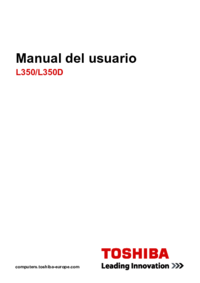



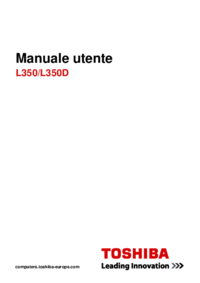



 (174 pages)
(174 pages)







Comments to this Manuals